В настоящее время множество пользователей используют операционную систему Windows 10. Она предлагает множество возможностей и функций, а также прост и удобен в использовании. В этой статье мы раскроем тему, как установить Windows 10 на свой компьютер. Следуйте нашей подробной инструкции и наслаждайтесь новыми возможностями операционной системы.
Выбор способа установки
Перед тем, как приступить к установке Windows 10, вам необходимо решить, каким способом вы предпочитаете это сделать. Существует два основных способа установки: с помощью установочного диска или через загрузочный USB-накопитель. Рассмотрим каждый из них.
Установка с помощью установочного диска
- Сначала вам понадобится образ Windows 10 и пустой диск DVD. Загрузите образ операционной системы с официального сайта Microsoft и используйте программу для записи образа диска на DVD.
- После завершения записи вставьте установочный диск в оптический привод вашего компьютера.
- Перезагрузите компьютер и нажмите определенную кнопку (обычно это Del, F2 или F10), чтобы зайти в настройки BIOS.
- В настройках BIOS найдите раздел «Boot» и установите приоритет загрузки с CD/DVD-диска.
- Сохраните изменения в BIOS и перезапустите компьютер. Теперь ваш компьютер загрузится с установочного диска Windows 10.
- Следуйте инструкциям на экране для завершения установки операционной системы на вашем компьютере.
Установка через загрузочный USB-накопитель
- Перейдите на официальный сайт Microsoft и загрузите специальную программу для создания загрузочного USB-накопителя Windows 10.
- Подключите USB-накопитель к вашему компьютеру.
- Запустите скачанную программу и следуйте инструкциям для создания загрузочного USB-накопителя.
- После завершения создания загрузочного накопителя, перезагрузите компьютер и нажмите кнопку (обычно это Del, F2 или F10), чтобы зайти в настройки BIOS.
- В настройках BIOS установите приоритет загрузки с USB-накопителя.
- Сохраните изменения и перезагрузите компьютер, он загрузится с загрузочного USB-накопителя Windows 10.
- Следуйте инструкциям на экране, чтобы завершить установку операционной системы.
Подготовка к установке
Прежде чем установить Windows 10, есть несколько важных шагов, которые следует выполнить для правильной настройки вашего компьютера:
- Сделайте резервную копию всех важных данных с вашего компьютера.
- Убедитесь, что ваш компьютер соответствует минимальным системным требованиям Windows 10.
- Отключите все внешние устройства, такие как принтеры или сканеры.
- Убедитесь, что у вас есть надежное подключение к интернету, чтобы установить все необходимые обновления в процессе установки.
Установка Windows 10
После подготовительных шагов вы готовы начать установку Windows 10:
1. Включите компьютер и выберите метод установки (через установочный диск или загрузочный USB-накопитель), как описано выше.
2. После загрузки с выбранного носителя установки нажмите «Установить сейчас».
3. Примите условия лицензионного соглашения и нажмите «Далее».
4. Выберите опцию «Установка на этот компьютер» и нажмите «Далее».
5. На следующем экране выберите диск, на который вы хотите установить Windows 10. Можно выбрать уже существующий раздел или создать новый.
6. Нажмите «Далее» и дождитесь завершения установки операционной системы.
7. Когда установка завершена, следуйте инструкциям на экране для настройки языка и других параметров вашей системы.
8. После завершения настройки компьютер перезагрузится, и вы сможете войти в свою новую систему Windows 10.
Вот и все! Теперь вы знаете, как установить Windows 10 на свой компьютер. Следуйте этой подробной инструкции и наслаждайтесь новыми функциями и возможностями операционной системы.

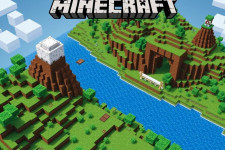


Я всегда скачиваю программы с какими-нибудь вирусами. Нашла сайт https://itmen.software, где можно скачать всё, что нужно и совершенно безопасно. Даже не ожидала, что такое в интернете есть.